Een boek bestellen op de Passend Lezen website
Geplaatst op 30 mei 2025Jessica Verwijst en Femke Cobben, Koninklijke Visio
Wanneer je een leesbeperking hebt kun je bij Passend Lezen gebruik maken van een aangepaste leesvorm voor het lezen van boeken, kranten en tijdschriften.
Er zijn meerdere manieren om boeken te bestellen bij Passend lezen. Dit stappenplan legt uit wat Passend lezen is en hoe je een boek of ander materiaal bestelt via de website.
De instructie is visueel en gaat uit van het gebruik van de muis. Het idee hierachter is dat een mantelzorger, buddy of andere hulp op afstand de boekenplank kan bijwerken van een slechtziende of blinde gebruiker.
Wat is Passend Lezen?
Passend Lezen is een aanbieder van specifieke leesvormen voor mensen met een leesbeperking. Leesvormen die door Passend Lezen geboden worden zijn Grootletter boeken, gesproken boeken (Daisy), karaoke boeken (combinatie van gesproken met een digitale weergave van het boek) en braille boeken. Gesproken boeken kunnen zowel beluisterd worden via een cd en een speciale Daisyspeler, als online via streaming met de Passend lezen-app of via de website van www.passendlezen.nl . Op de website van Passend Lezen vind je hierover meer informatie.
Deze instructie gaat ervan uit dat je inmiddels lid bent van de bibliotheek Passendlezen.nl. Mocht dit nog niet zo zijn dan scrolt u op de Homepagina van de website omlaag naar de knop “Nu inschrijven”.
Je hebt dan de keuze uit de volgende opties:
Jongeren tot 18 jaar: Gratis
Volwassenen: 33 euro per jaar
Organisaties: 33 euro per jaar
Via de Openbare bibliotheek: Gratis
Klik op de gewenste knop en volg de stappen die op het scherm worden getoond.
Het bestellen van boeken kan op verschillende manieren. Je kunt:
Via de website van Passend Lezen boeken bestellen uit de catalogus. Deze optie wordt in deze instructie uitgelegd.
Telefonisch bestellen (via 070 - 338 15 00);
Daisyboeken automatisch op genre thuis laten bezorgen of op de boekenplank laten zetten;
Via de Passend Lezen- app op een smartphone of tablet boeken toevoegen aan je boekenplank. Op het Visio Kennisportaal is een handleiding te vinden voor Apple iPad of iPhone en Android.
Een bestelling plaatsen op de Passend Lezen website
Open een webbrowser zoals Chrome of Edge.
Ga naar de website www.passendlezen.nl .
De website wordt geopend. Controleer of je bent ingelogd. Er staat Mijn Passend Lezen rechtsboven wanneer je staat ingelogd. Zo niet, klik rechtsboven op Inloggen en voer je gegevens in. Je kunt een vinkje zetten bij Gegevens opslaan, waardoor je bij het openen van deze website in het vervolg deze inloggegevens niet steeds opnieuw hoeft in te voeren.
Klik in het zoekvak rechtsboven met de muisaanwijzer.
Type een zoekwoord: (deel van) titel, schrijver.
Druk op Enter of klik op het rode loep-symbool rechts van deze balk.
De resultaten komen in beeld. Scroll omlaag om deze (allemaal) te kunnen zien.
Eventueel kun je bij de zoekresultaten een filter toevoegen, zodat je eenvoudiger kunt zoeken
.
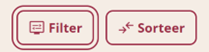
Klik bij het boek naar keuze op de knop: Naar Bestellen.
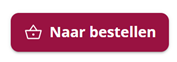
Klik bij de gewenste leesvorm op: Bestellen
Er volgt bij de gekozen Leesvorm een melding van de website dat de bestelling is geplaatst. Eventueel kun je hier ook nog een andere leesvorm bestellen.
Scroll helemaal omhoog tot het zoekbalkje rechtsboven weer in beeld is.
U kunt nu opnieuw een boek zoeken op dezelfde manier.
Klaar? Sluit het Internetprogramma met het Kruisje rechtsboven.
De boekenplank in de app van Passend Lezen wordt nu automatisch aangepast met de toegevoegde boeken.
Boeken verwijderen uit de boekenplank via de website
Open een webbrowser zoals Chrome of Edge.
Ga naar de website www.passendlezen.nl .
De website wordt geopend. Controleer of je bent ingelogd. Er staat in dat geval rechtsboven: Mijn Passend Lezen. Zo niet, klik rechtsboven op Inloggen en voer je gegevens in. Je kunt een vinkje zetten bij Gegevens opslaan, waardoor je bij het openen van deze website in het vervolg deze inloggegevens niet steeds opnieuw hoeft in te voeren.
Klik rechtsboven in het scherm op: Mijn Passend Lezen.

Klik vervolgens op Boeken.
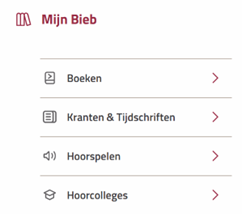
De titels op de boekenplank worden getoond. Onder iedere titel staan rode knoppen. Klik op de knop: Inleveren.
Tenslotte volgt de melding: Het Boek Is Ingeleverd.
Ingesproken tijdschriften en kranten toevoegen aan de Leesplank
In de app kan je digitale kranten en tijdschriften toevoegen aan je lijst met abonnementen. Hoe dit werkt kunt u teruglezen in deze instructie. Deze worden met een automatische computerstem voorgelezen. Hierdoor kunt u dagelijks de krant beluisteren via de app.
Er zijn echter ook kranten en tijdschriften die worden ingesproken in een studio door mensen. Dit klinkt anders. Het proces duurt langer waardoor dit niet mogelijk is met dagbladen.
Van een aantal kranten wordt een weekoverzicht ingesproken. Van de tijdschriften wordt ook een heel aantal in de studio ingelezen. Deze ingesproken edities kunnen via de website worden toegevoegd aan Abonnementen. Een andere manier is door te bellen met de bibliotheek. Een medewerker voegt de gewenste bladen dan voor u toe.
Open een webbrowser zoals Chrome of Edge.
Ga naar de website www.passendlezen.nl .
De website wordt geopend. Controleer of je bent ingelogd. Er staat Mijn Passend Lezen rechtsboven wanneer je staat ingelogd. Zo niet, klik op Inloggen en voer je gegevens in. Je kunt een vinkje zetten bij Gegevens opslaan, waardoor je bij het openen van deze website in het vervolg deze inloggegevens niet steeds opnieuw hoeft in te voeren.
Klik op het zoeksymbool rechtsboven met de muisaanwijzer.
Type een zoekwoord: (deel van) titel van de krant of tijdschrift.
Druk op Enter of klik op het rode loep-symbool rechts van deze balk.
De resultaten komen in beeld. Scroll omlaag om deze (allemaal) te kunnen zien.
Eventueel kun je bij de zoekresultaten een filter toevoegen, zodat je eenvoudiger kunt zoeken.
Klik bij de gewenste krant of tijdschrift op de knop: Naar Bestellen.
Klik op het Bestellen bij de gewenste leesvorm
Er volgt bij de gekozen Leesvorm een melding van de website dat het abonnement is toegevoegd. Eventueel kun je hier ook nog een andere leesvorm bestellen.
De gekozen titels worden nu bij de Abonnementen getoond in de app. Maar het kan dus even duren voordat je ze ziet in de app.
Tijdschriften en Kranten verwijderen uit Abonnementen
Open een webbrowser zoals Chrome of Edge.
Ga naar de website www.passendlezen.nl .
De website wordt geopend. Controleer of je bent ingelogd. Er staat Mijn Passend Lezen rechtsboven wanneer je staat ingelogd. Zo niet, klik op Inloggen en voer je gegevens in. Je kunt een vinkje zetten bij Gegevens opslaan, waardoor je bij het openen van deze website in het vervolg deze inloggegevens niet steeds opnieuw hoeft in te voeren.
Klik rechtsboven in het scherm op Mijn Passend Lezen.
Klik vervolgens op: Kranten en tijdschriften
De titels van de kranten en tijdschriften worden getoond.
Bij ieder abonnement wordt een rode knop Stopzetten getoond. Klik hierop.
Daarna volgt de vraag: Weet je zeker dat je deze titel wilt stopzetten? Bevestig de vraag door op Ja, Stop Dit Abonnement te klikken.
Het abonnement voor die titel is nu verwijderd.
Heb je nog vragen?
Mail naar kennisportaal@visio.org, of bel 088 585 56 66.
Meer artikelen, video’s en podcasts vind je op kennisportaal.visio.org
Koninklijke Visio
expertisecentrum voor slechtziende en blinde mensen

